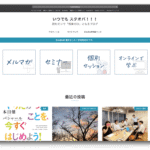この記事の要点を3行でまとめると、、、
- Whisperの登場により、音声入力や録音から文字起こしして記事の下書きを作成すると楽に書ける
- はじめの1行を書く際の重たさが軽減され、アウトプットしたくなる。
- 文章がグチャグチャであっても、音声でアウトプットし、それを文字起こしして修正することで、自分の頭の中を整理することができる。
ブログ記事を書くスタイルが、Whisper(文字起こしモデル)が登場して、大きく変わった。
音声入力のキーボードを併用して、文章を入力するスタイルから、音声を録音(文章になってなくていい)し、それを文字お起こしして、そのテキストを叩き台にして、文章を書くスタイルに変わった。
文字起こしアプリのWhisperの登場によって、手軽に音声データが文章に出来るので、発想を180度変えた。
文章の元になる文脈がグチャグチャなテキストでいいから、話しかけ、その音声をテキストにする。そして、そのテキストを土台にて、文章を書く。
ポイントは、グチャグチャでも良いから、音声でアウトプットすること。
文字起こしした後に、文章を書いたり、修正することになるが、文章を書くときに、もっとも腰が重たいのが、真っ白な画面に「はじめの1行を書き始める」ところだ。
1行書くと、その次の言葉は、書いた言葉に連なって出てくる。
このはじめの1行を書く重たさが、音声から文字起こししたデータを下書きにすると、めっちゃめちゃ、軽くなる。
音声データを要約するのに、Chat-GPTを使っても良いし、自分で書いても、どちらでもいい、ゼロから1にするのが、とても軽くできる。
音声入力で文字を入力するより、頭に浮かんだ文字をそのまま話せばいい。文章になっていなくてもいい。
この感覚は、一度やっていただくと、実感してもらえると感じる。
従来は、音声入力であれ、キーボードを使うであれ、頭の中から完成した文章を出す感じだった。それと比べると、ビックリなほど、ハードルが下がった感じで、アウトプットできる。
この方法で、文章をアウトプットする場合、
鍵になるのが、文字起こしのアプリなのだが、Macの場合は、以前紹介したWhisper Transcriptionを使えば、(smallモデルで良い感じ)いい感じだ。
iPhone・iPadの場合は、Hello Transcribe というアプリが使える。詳しくはこちらの記事「iPhoneでOpenAI Whisper活用、驚きの無料文字起こしアプリ Hello Transcribe」を読んでほしい。
この記事は、iPhoneにて、Hello Transcribe アプリを使い、2分ほど話した音声データから文字起こししたテキストをベースに、(Chat-GPTは使わず)人力で、修正し、書いた文章で記事にした。
カウンセラー ノブの視点から
「文章を書くときは、他人にもわかる、きれいな文章で書かなきゃいけない」との思い込みが入っていることに気づいた。
たしかに、他人に伝える文章は、「わかりやすく」は必要だろう、一方で、自分の頭の中を整理するためならは、「わからない、グチャグチャ」の文章でも、役立つ。
ひょっとしたら、多くの人が持っている思い込みかもしれない。